综合
搜 索
- 综合
- 软件
- 系统
- 教程
怎么解决win10系统桌面时钟图标显示乱码的步骤
发布日期:2019-05-06 作者:深度系统官网 来源:http://www.52shendu.com
今天小编分享一下win10系统桌面时钟图标显示乱码问题的处理方法,在操作win10电脑的过程中常常不知道怎么去解决win10系统桌面时钟图标显示乱码的问题,有什么好的方法去处理win10系统桌面时钟图标显示乱码呢?今天本站小编教您怎么处理此问题,其实只需要 1、首先可以直接点击“开始”菜单,并选择“控制面板”; 2、然后可以直接点击“区域和语言”;就可以完美解决了。下面就由小编给你们具体详解win10系统桌面时钟图标显示乱码的图文步骤:
1、首先可以直接点击“开始”菜单,并选择“控制面板”;
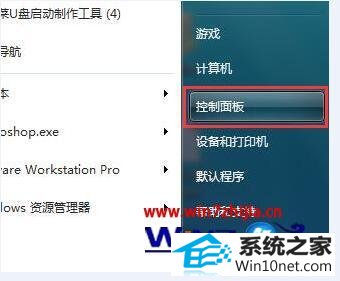
2、然后可以直接点击“区域和语言”;
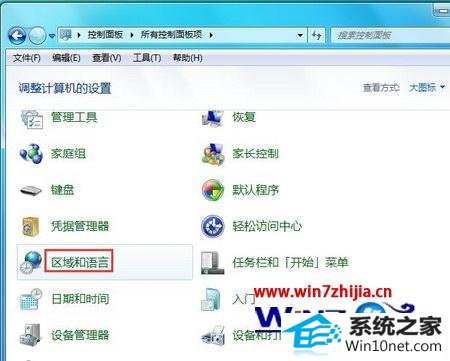
3、接着可以直接切换到“管理”,会看到Unicode程序的语言,在设置语言时设置不当导致;
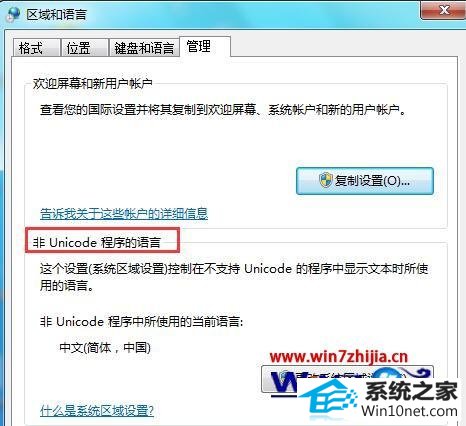
4、这个时候需要点击“更改系统区域设置...”;
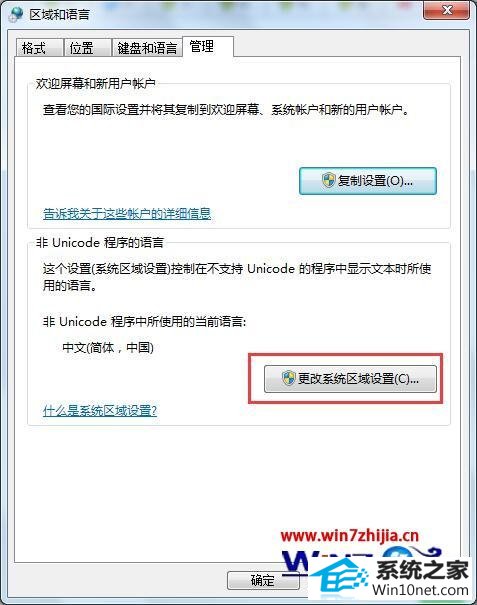
5、直接把系统区域设置为“中文(简体,中国)”,点击确定;
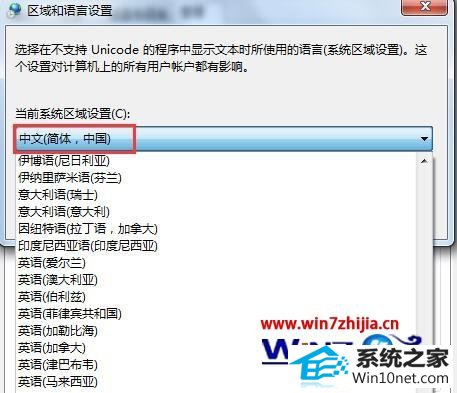
6、最后只要重启电脑,乱码就会消失。
关于笔记本win10系统桌面时钟图标显示乱码怎么解决就给大家介绍到这边了,有碰到这样情况的用户们可以按照上面的方法来解决吧。
栏目专题推荐
系统下载排行
- 1萝卜家园Windows7 64位 热门2021五一装机版
- 2电脑公司win7免激活64位通用旗舰版v2021.10
- 3萝卜家园win11免激活64位不卡顿优良版v2021.10
- 4深度系统 Ghost Xp SP3 稳定装机版 v2019.03
- 5系统之家Win7 64位 珍藏装机版 2020.11
- 6萝卜家园Win7 旗舰装机版 2020.12(32位)
- 7深度系统 Ghost Win7 32位 安全装机版 v2019.06
- 8深度技术Win10 精选装机版64位 2020.06
- 9电脑公司Win10 完整装机版 2021.03(32位)
- 10番茄花园Windows10 32位 超纯装机版 2020.06
